Zainstaluj panelu sterowania hostingowego Kloxo w RHEL/CENTOS 5.X
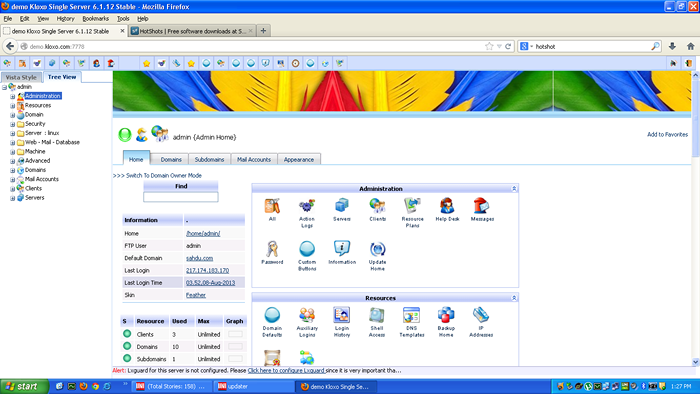
- 2901
- 704
- Pan Jeremiasz Więcek
Klokso (formalnie znany jako Lxadmin) jest jednym z zaawansowanych open source i bezpłatnego panelu sterowania hostingowego dla Rhel / Centos 5.X (32-bitowy) Dystrybucja, obecnie nie jest obsługiwana 6.X. Ten lekki panel internetowy zawierał wszystkie wiodące funkcje panelu sterowania, takie jak Ftp, Php, Mysql, Perl, CGI, Apache Filtr spamu i wiele więcej.
To ma Dane do faktury, Wiadomości I Bilet System, który pozwala lepiej interakcjom z klientami i zachować z nimi dobre relacje. Pomaga także użytkownikom końcowym w zarządzaniu i uruchomieniu kombinacji Apache z WIĄZAĆ i przełącz interfejs między tymi programami z dowolną utratą danych. Zobaczmy niektóre z głównych cech Klokso płyta.
Funkcje Klokso
- RHEL / CENTOS 5.x 32 -bitowe wsparcie
- Wsparcie rozliczeniowe zintegrowane z oprogramowaniem, takie jak Awbs, WHMCS I Hostbill
- Obsługa Apache, LightTPD, BIND, DJBDNS i FTP
- Łatwo wykonać kopię zapasową/przywracaj całą hosting w dowolnym miejscu
- Pełna kontrola DNS, Mail Web, filtr spamowy i więcej
- Raport Stostyczny i analityka stron internetowych z Awstats
- Dodaj i usuń domeny domeny/
- Zarządzaj bazami danych mysql na wielu serwerach z phpMyAdmin
Aby uzyskać pełny zestaw funkcji, odwiedź na stronie głównej Kloxo.
Wymagania wstępne Kloxo
- Uruchomienie dedykowane Centos 5.X serwer. Obecnie Centos 6.X nie jest wspierany.
- Minimum 256 MB pamięci RAM, aby uruchomić mniam
- Minimum 2 GB bezpłatnego miejsca na dysku wymagane do zainstalowania Kloxo
- Upewnić się /TMP Partycja ma wystarczającą ilość miejsca na dysku. Kloxo używa /TMP Aby tymczasowo budować i przechowywać pliki. Jeśli nie będzie wystarczającej instalacji przestrzennej.
Instalacja panelu sterowania Web Klokso
Krok 1: Wyłączanie Selinux
Wyłączyć Selinux W "/etc/sysconfig/selinux" plik. Otwórz ten plik za pomocą „Vi”Redaktor.
# VI/etc/sysconfig/selinux
I zmień linię na „SELINUX = wyłączony". Zapisz i zamknij plik.
SELINUX = wyłączony
Ponowne uruchomienie serwer, który odzwierciedla nowe zmiany.
# ponowne uruchomienie
Ostrzeżenie : Jeśli Selinux Nieprawidłowo wyłączony, twój Klokso instalacja bezużyteczna i możesz wymagać ponownego załadunku OS Aby właściwie go ponownie zainstalować.
Krok 2: Instalowanie MySQL
Przed rozpoczęciem upewnij się, że ustawiłeś swój Nazwa hosta Prawidłowo, a także musisz zainstalować Mysql. Aby to zrobić, wydaj następujące polecenia.
Notatka: Jeśli już zainstalowałeś Mysql i ustaw źródło hasło, możesz pominąć ten krok i przejść do krok 3.
# Yum Update # Yum Instaluj mysql-server
Zacząć Mysql praca.
# /etc /init.d/mysqld start
Teraz uruchom Mysql bezpieczny skrypt instalacyjny, aby zabezpieczyć swój Mysql instalacja. Skrypt poprosi cię o ustawienie MySQL źródło hasło i prezent z kilkoma pytaniami na podpowiedzi.
#/usr/bin/mysql_secure_instalation
Krok 3: Instalowanie Kloxo
Pobierz najnowsze Klokso Skrypt instalatora z „wget”Polecenie, ustaw uprawnienie Wykonaj i uruchom skrypt, pamiętaj o wymianie„moje hasło„Z twoim mysql źródło hasło. Podczas instalacji skrypt wyświetla kilka pytań i czasami poprosi Cię o wejście źródło hasło.
# Yum Instal -y wget # wget http: // pobierz.LxCenter.Org/Download/Kloxo/Production/Kloxo-installer.SH # CHMOD +X KLOXO-installer.sh # sh ./Klokso-installer.sh--db-rootPassword = myPassword
Przykładowy wyjście
Instalowanie jako „root” OK System operacyjny obsługiwany OK Selinux OK WYŁĄCZ OK WHING ZAPINKOWANY OK GOTOWANA DO KLOXO () Instaluj instalację. Zwróć uwagę na niektóre pobieranie plików, które mogą nie wyświetlać paska postępu, więc proszę, nie przerywać procesu. Po zakończeniu otrzymasz wiadomość powitalną i dalsze instrukcje. Naciśnij dowolny klawisz, aby kontynuować…
Przejrzyj instrukcje instalacji na ekranie, aby zakończyć instalację. Po zakończeniu instalacji możesz przejść do nowego administratora Klokso pod adresem:
http: // Youripadress: 7777 http: // Youripadress: 7778 lub http: // localhost: 7777 http: // localhost: 7778
Pamiętaj, że port 7778 nie używa SSL i ruch taki jak Hasła I dane zostanie wysłany niezaszyfrowany (zwykły).
Teraz zaloguj się do Klokso Panel, zapewniając nazwę użytkownika jako „Admin”I hasło jako„Admin". Przy pierwszym logowaniu zmusza cię do zmiany hasła.
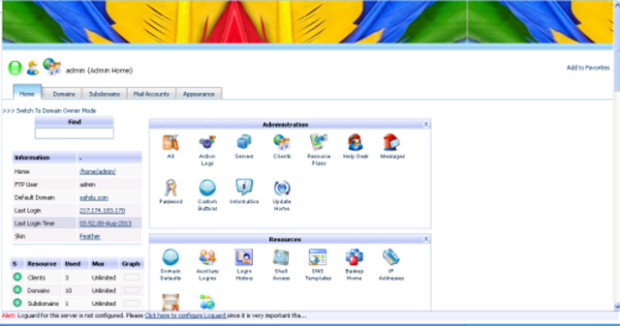 Panel administracyjny KLOXO
Panel administracyjny KLOXO Logowanie problemów
Jeśli nie możesz się zalogować Panel sterowania Klokso, Upewnij się, że Klokso Usługa działa, a Twoja zapora nie blokuje portów ”7777" I "7778". Możesz wyłączyć swoją zaporę, zatrzymując.
# /etc /init.D/IPTABLES STOP
Jeśli nie chcesz tego zatrzymać, możesz otworzyć te konkretne porty w zaporze. Aby to zrobić, uruchom następujące iptables zasady go otworzyć.
# iptables -a wejście -p tcp - -dport 7777 -J Zaakceptuj # iptables -a wejście -p tcp - -dport 7778 -J Zaakceptuj
Uruchom ponownie iptables praca.
# Service Iptables restart
Linki referencyjne
Aby uzyskać dodatkowe informacje, odwiedź stronę główną Klokso.
- « FIRESSH - wtyczka klienta przeglądarki internetowej dla Firefox
- Guayadeque Music Player 0.3.5 Wydane - Zainstaluj na Mincie Rhel/Centos/Fedora i Ubuntu/Linux »

